MFC-J6925DW
FAQ e Risoluzione dei problemi |
Non riesco a stampare utilizzando la periferica Brother su una rete wireless (Mac)
Per risolvere questo problema ed essere in grado di stampare di nuovo, seguire i consigli seguenti:
Verificare che l'apparecchio Brother utilizzi il firmware più recente: fare
clic qui per scaricare la barra di aggiornamento del firmware e visualizzare ulteriori informazioni nella sezione Download per aggiornare il firmware.
1. Assicurarsi che la periferica Brother sia pronta per l'uso
Verificare di aver già configurato la periferica Brother.
In caso contrario, vai alla sezione Manuali per vedere la Guida di installazione rapida .
Verificare che la periferica Brother sia accesa e che il suo schermo non visualizzi errori.
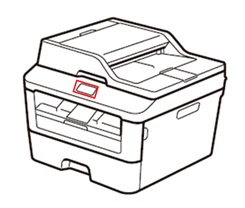
La periferica Brother potrebbe essere diversa dalla periferica mostrata in questa pagina.
1.1 Assicurati che la tua periferica Brother sia accesa
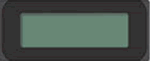 |
Se lo schermo della periferica è vuoto La periferica non è accesa o è in modalità Sleep.
Se la periferica Brother non stampa in modalità wireless quando si visualizza "Deep Sleep" sullo schermo, provare ad aggiornare il firmware all'ultima versione. |
1.2 Assicurarsi che lo schermo della periferica Brother non visualizzi errori
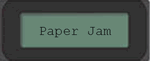 |
Se lo schermo della perista visualizzando errori di stampa Errori di stampa, come "Inceppamento carta" o "Inchiostro / Toner vuoto" , potrebbero non consentire di stampare. Cancellali prima e poi prova a stampare. Controllare l'LCD per eventuali istruzioni che potrebbero aiutare a risolvere l'errore. Per ulteriori informazioni sui messaggi di errore, andare alla sezione Manuali per vedere la Guida dell'utente in linea . |
1.3 Accertarsi che la periferica Brother sia impostata come stampante predefinita
Le schermate e le istruzioni possono variare in base al sistema operativo e all'apparecchio Brother.
Per verificare se la periferica Brother è impostata come stampante predefinita:
-
Fai clic sul menu Apple e seleziona Preferenze di sistema ... , fai clic su Stampa e fax , Stampa e scansione o Stampanti e scanner .
-
Seleziona la periferica Brother dal menu a comparsa " Stampante predefinita ".
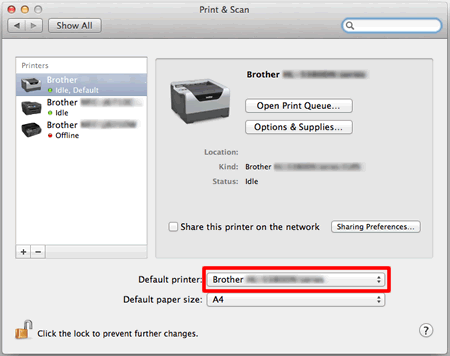
1.4 Controllare lo stato della periferica Brother
-
Per controllare lo stato della periferica Brother, fare clic sull'icona della periferica Brother e fare clic sul Apri coda di stampa ... pulsante.
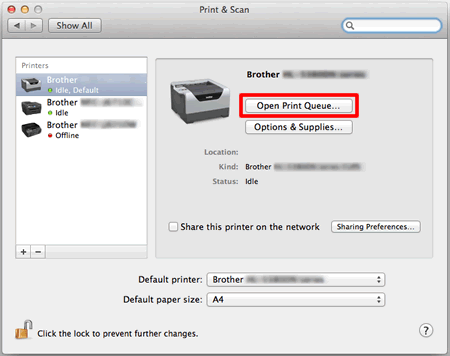
-
Viene visualizzata la coda di stampa. Fare clic su Riprendi o riprendi stampante .
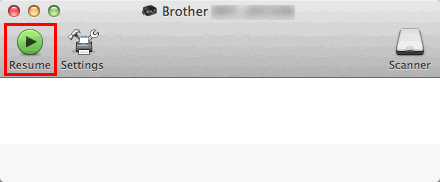
- Prova a stampare.
1.5 Elimina tutti i lavori di stampa
-
Fare clic sull'icona della periferica Brother e fare clic sul Apri coda di stampa ... pulsante.
Viene visualizzata la coda di stampa.
-
Per eliminare i lavori di stampa, selezionare prima ciascun lavoro, quindi fare clic su
 .
.
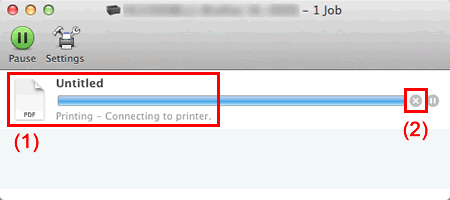
Dopo aver completato i controlli in questa sezione, provare a stampare. Se non riesci ancora a stampare, controlla la connessione wireless come descritto nella sezione 2.
2. Controllare e riparare la connessione wireless
Assicurarsi che la periferica Brother sia correttamente connessa alla rete wireless.

- La connessione di rete tra il computer o il dispositivo mobile e il router wireless potrebbe non essere disponibile o configurata in modo errato.
- Se si è sostituito il router wireless o il punto di accesso o sono state modificate le sue impostazioni, ricollegare la periferica Brother al nuovo router o access point wireless. Vai alla sezione Manuali e consulta la Guida di installazione rapida per sapere come configurare la connessione wireless.
2.1 Assicurati che il tuo computer o dispositivo mobile sia connesso alla rete wireless
Per testare la connessione, puoi provare quanto segue:
- Visita un sito Internet o invia e ricevi email. Se è possibile accedere a Internet, ma la periferica Brother non può essere trovata sulla rete, andare a 2.2.
- Stampa il rapporto WLAN, che ti mostrerà lo stato della tua connessione. Se nel report sono presenti codici di errore, fare clic qui per verificare i codici di errore nel report WLAN .
2.2 Assicurarsi che l'interfaccia di rete wireless della periferica Brother sia abilitata
Se non è possibile stampare in modalità wireless, l'interfaccia di rete wireless della propria periferica Brother potrebbe essere disabilitata. Per abilitare l'interfaccia di rete wireless della periferica Brother:
- Premere Impostazioni .
- Premere Rete .
- Premere WLAN .
- Premere WLAN Enable .
- Selezionare On .
Dopo aver completato i controlli in questa sezione, provare a stampare. Se non riesci ancora a stampare, vai a 2.3.
2.3 Assicurarsi che tutti i dispositivi wireless funzionino correttamente
Spegni e riaccendi tutti i seguenti dispositivi nell'ordine mostrato nell'illustrazione:
| 1 | 2 | 3 | ||
| > | 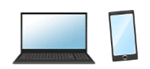 |
> |  |
|
| Router / punto di accesso wireless | Computer / dispositivo mobile | Periferica Brother |
Attendere almeno cinque minuti prima che la periferica Brother si unisca alla rete wireless e provare a stampare.
Se non riesci ancora a connetterti, vai al 2.4 di seguito.
2.4 Provare a configurare di nuovo la periferica Brother
Se hai effettuato i suddetti controlli e la riparazione del collegamento, e non riesci ancora a stampare, prova a reinstallare il driver (Pacchetto driver e software completo).
Vai alla sezione Manuali e consulta la Guida di installazione rapida per sapere come configurare la connessione wireless.
(Solo utenti di computer) Modifica temporaneamente le impostazioni del tuo firewall / sicurezza per consentire la connessione di rete
Il firewall / software di sicurezza del tuo computer potrebbe impedire la creazione della connessione di rete. Se ricevi notifiche relative al firewall, ti consigliamo di modificare temporaneamente le impostazioni di sicurezza sul tuo computer per stabilire la connessione.
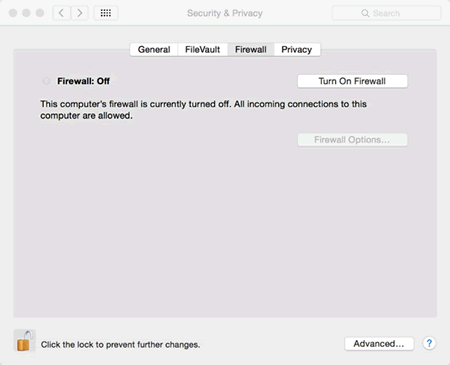
IMPORTANTE
- Prima di disabilitare il firewall, assicurati che le modifiche che desideri apportare siano adatte alla tua rete. Brother non si assume alcuna responsabilità per eventuali conseguenze derivanti dalla disattivazione del firewall.
- Al termine, assicurati di riaccendere il firewall.
Se è stata configurata di nuovo la periferica Brother e ancora non è possibile connettersi e stampare, eseguire ulteriori controlli di connessione wireless - andare a 3.
3. Diagnosticare e risolvere altri problemi di connessione wireless
3.1 Stampare il rapporto di configurazione della rete e verificare la connessione al router o al punto di accesso wireless
Quando la periferica Brother è connessa alla rete wireless, controllare lo stato della connessione wireless della periferica stampando il rapporto di configurazione della rete:
- Premere Tutte le impostazioni .
- Premere Stampa rapporti .
-
Premere Configurazione di rete .
La periferica Brother stamperà il rapporto.
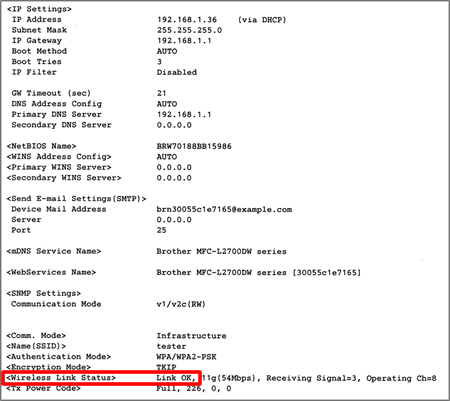
Verifica lo stato del collegamento wireless sul rapporto stampato:
| Stato del collegamento wireless | Azione |
| Link OK | Controllare l'indirizzo IP del computer e del dispositivo Brother. Vai a 3.2 . |
| Errore | Ripristina le impostazioni di rete sui valori predefiniti di fabbrica. Vai a 3.3 . |
3.2 Controllare l'indirizzo IP del computer e dell'apparecchio Brother
3.2.1 Come controllare l'indirizzo IP del computer e della periferica Brother
Per verificare l'indirizzo IP del tuo computer:
-
Fai clic sul menu Apple e seleziona Preferenze di Sistema > Rete > Avanzate .
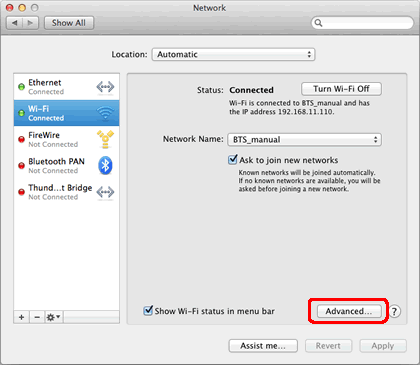
-
Fare clic su TCP / IP e verificare l' indirizzo IPv4 e la maschera di sottorete .
Assicurarsi che la subnet mask sia "255.255.255.0". Se la subnet mask è diversa, contattare l'amministratore di rete.
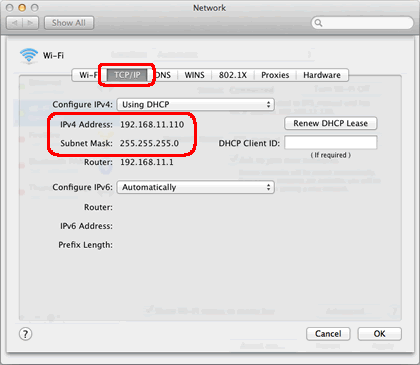
-
Controllare ora l'indirizzo IP della periferica Brother nel rapporto di configurazione della rete.
Per stampare il rapporto di configurazione di rete:
- Premere Tutte le impostazioni .
- Premere Stampa rapporti .
-
Premere Configurazione di rete .
La periferica Brother stamperà il rapporto.
-
Controllare l'indirizzo IP accanto a <Impostazioni IP> sul rapporto stampato.

-
Confrontare l'indirizzo IP del computer e della periferica Brother.
-
Assicurati che gli indirizzi siano gli stessi e solo i numeri finali sono diversi. Ad esempio:
Computer: 192.168.1.2
Periferica Brother: 192.168.1.110 - Assicurarsi che il computer e la periferica Brother utilizzino numeri finali diversi tra 2 e 254.
- Ogni periferica o computer sulla rete deve avere un indirizzo IP univoco.
- Se l' indirizzo IP nel report di configurazione di rete mostra 0.0.0.0 , attendi almeno cinque minuti e prova a connetterti di nuovo.
-
Assicurati che gli indirizzi siano gli stessi e solo i numeri finali sono diversi. Ad esempio:
Quindi, eseguire un ping sulla periferica Brother (vedere 3.2.2) per verificare se sta comunicando correttamente con il computer.
3.2.2 Effettuare il ping della periferica Brother
-
Fai clic su Vai dalla barra del Finder e seleziona Computer > Macintosh HD > Sistema > Libreria > CoreServices > Applicazioni > Utilità di rete .
-
Selezionare la scheda Ping e immettere l'indirizzo IP della periferica Brother.
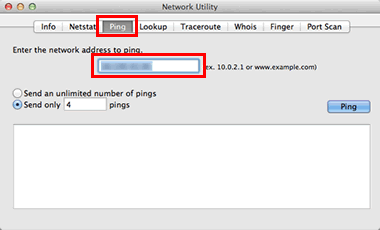
-
Selezionare il pulsante Invia solo _ ping e modificare il valore su 4.
- Fai clic sul pulsante Ping .
Il computer eseguirà il ping o tenterà di comunicare con la periferica Brother. Al termine, riceverai le statistiche ping.
-
Se si ricevono risposte e provengono dall'indirizzo IP della periferica Brother (vedere l'immagine sotto come esempio), allora c'è comunicazione tra il computer e la periferica Brother. Chiudi la finestra.
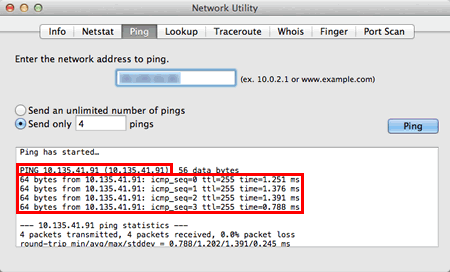
-
Se non si riceve alcuna risposta o non viene dall'indirizzo IP corretto, c'è un problema di comunicazione tra la periferica Brother e il computer. Per risolvere il problema, procedi nel seguente modo:
-
Assicurarsi che il computer e la periferica Brother siano connessi alla stessa rete wireless (con lo stesso nome di rete (SSID)).
Se il computer e la periferica Brother sono connessi a reti wireless diverse e non è possibile risolvere il problema, contattare il produttore del router, l'amministratore di rete o il provider di servizi Internet per risolvere la connessione di rete del computer.
-
Assicurarsi che non siano in esecuzione firewall o altre applicazioni poiché potrebbero impedire l'instaurazione della connessione di rete. Modifica temporaneamente le impostazioni di sicurezza sul tuo computer per stabilire la connessione. Al termine, assicurati di riaccendere il firewall.
- Ripeti 3.2.2 dopo aver cambiato le impostazioni.
- Se non riesci ancora a eseguire il ping sulla periferica Brother, prova a eseguire il ping da un altro computer connesso alla rete per verificare se il problema è specifico della connessione di rete del tuo computer. In tal caso, contattare il produttore del computer o l'amministratore di rete per ulteriore assistenza nella risoluzione dei problemi del computer.
- Se non riesci ancora a eseguire il ping sulla periferica Brother, vai a 3.3 per ristabilire una connessione di rete.
-
Assicurarsi che il computer e la periferica Brother siano connessi alla stessa rete wireless (con lo stesso nome di rete (SSID)).
3.3 Ripristinare le impostazioni di rete sui valori predefiniti di fabbrica
> Fare clic qui per vedere come ripristinare la periferica alle impostazioni di fabbrica.
Se è possibile stampare o eseguire la scansione da altri computer sulla rete, non ripristinare le impostazioni di rete della periferica Brother ma contattare il produttore del computer, l'amministratore di rete o il provider di servizi Internet.
Firewall o software di sicurezza potrebbero bloccare la comunicazione.
3.4 Verifiche aggiuntive per stabilire se il router o il punto di accesso funziona correttamente
Le impostazioni di sicurezza di restrizione dell'accesso sul router o punto di accesso wireless potrebbero essere abilitate. Effettuare i controlli raccomandati di seguito e intervenire se necessario.
- Assicurati che le opzioni di separazione della privacy siano disabilitate.
- Assicurarsi che le impostazioni del canale e della frequenza del router / punto di accesso wireless siano configurate correttamente. Per ulteriori informazioni, consultare la documentazione del router / punto di accesso wireless o contattare il produttore.
- Se ci sono più di due router, le impostazioni dei router wireless e dei punti di accesso potrebbero non essere configurate correttamente.
-
Se si utilizza il filtraggio degli indirizzi MAC nel router wireless o nel punto di accesso, è necessario configurare l'indirizzo MAC della periferica Brother.
> Fare clic qui per vedere la sezione "Impostazioni della funzione del punto di accesso WLAN" in un'altra FAQ e verificare le impostazioni.
3.5 Prova a configurare di nuovo la periferica Brother
Se sono stati eseguiti i suddetti controlli e la riparazione del collegamento, e non è ancora possibile stampare, provare a reinstallare il driver ( Pacchetto driver e software completo ).
Vai alla sezione Manuali e consulta la Guida di installazione rapida per sapere come configurare la connessione wireless.
